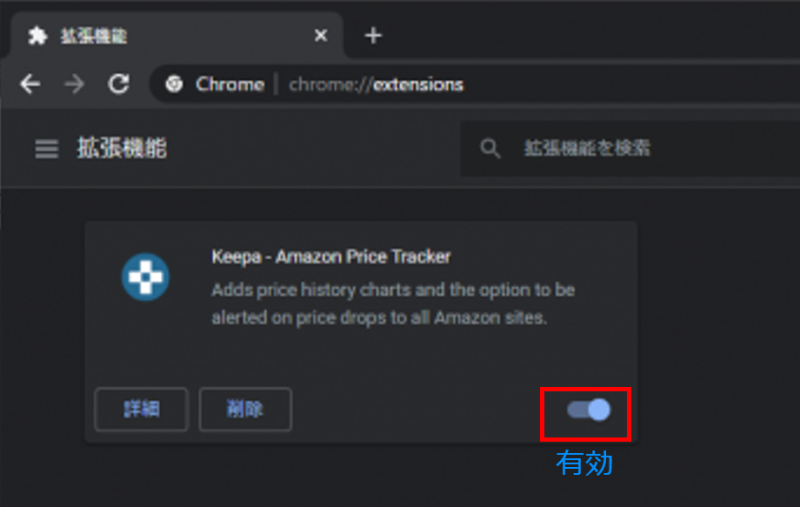こんにちは、週活SEです。
今日はアマゾンから最安値で商品を購入する方法をご紹介したいと思います。
アマゾンから最安値で購入する方法
アマゾンから最安値で商品を購入するための手順をご紹介します。
次の手順となります。
- Google Chrome ブラウザ
- Keepa – Amazon Price Tracker(Google Chrome ブラウザの拡張機能)
Google Chrome ブラウザ
検索エンジンで有名なGoogle社が提供している無料のブラウザソフト。Google Chromeブラウザのブラウザシェアは58%となっており、二人に一人が利用しているブラウザです。セキュリティパッチも頻繁に提供されており、過去2年連続ハッキングコンテストでハッキングできなかったという実績をもつ、セキュアといっても過言ではないブラウザです。
このGoogle Chrome ブラウザをダウンロードして、インストールを行ってください。既にインストール済の方は、Keepa – Amazon Price Trackerへ移動してください。
Keepa – Amazon Price Tracker
先ほどインストールしたGoogle Chromeブラウザに拡張機能をインストールします。今回ご紹介するのは、アマゾンで販売されている商品の販売価格変動をグラフにしてくれる Keepa – Amazon Price Trackerと呼ばれるGoogle Chrome ブラウザの拡張機能です。
まず Google Chrome ブラウザを起動させてください。
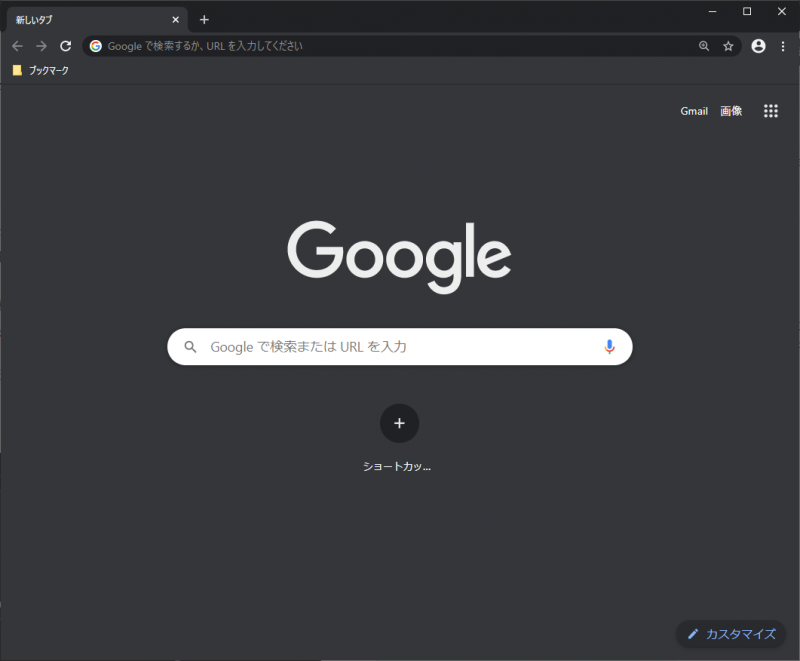
Google Chrome ブラウザで次のURLを入力するか、開いてください。
Google Chrome 拡張機能

Chromeウェブストアが表示されますので、検索キーワードに Keepa を入力して検索してください。すると次の画面のようにKeepa – Amazon Price Trackerが表示されると思いますので、「Chromeに追加」ボタンを押して拡張機能をインストールしてください。
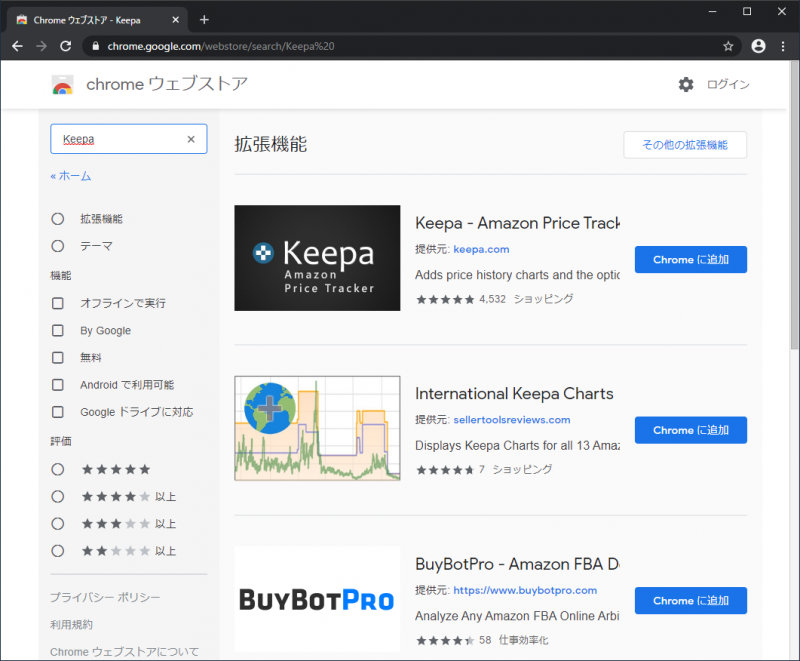
拡張機能インストールの際に下記画面が表示されると思いますので、「拡張機能を追加」ボタンを押して拡張機能をインストールしてください。
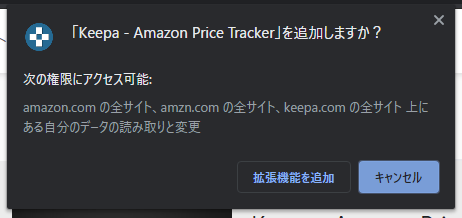
後は、Google Chrome ブラウザでAmazonのサイトにアクセスして購入または検討している商品詳細を確認するだけです。例えば、このように商品詳細画面を表示するとインストールしたKeepaアドオンが必要なデータを取得し、赤枠のように過去の販売価格を表示してくれます。
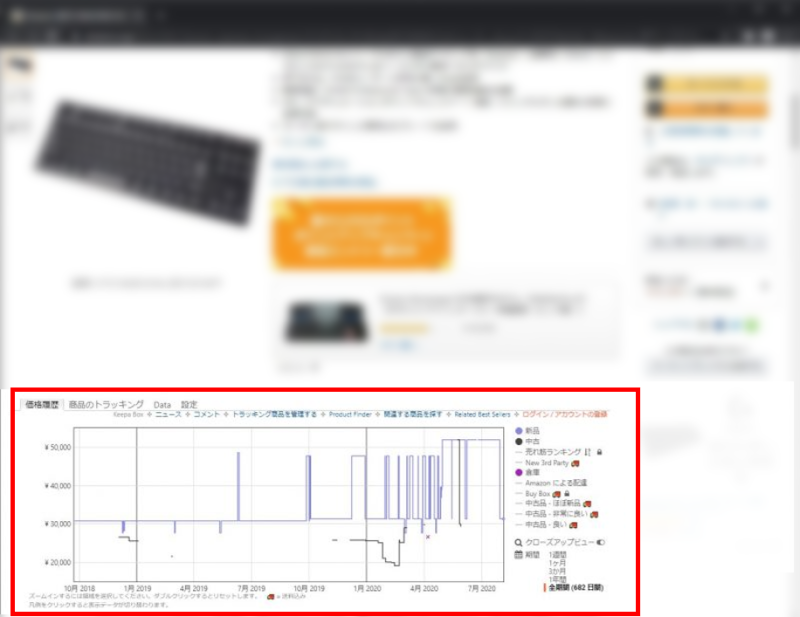
商品ごとに価格変動がみられ、買い時かどうなのか、毎年同じ月に安くなっている場合はセール時期なのかもしれないので待ってみる。といった使い方ができます。なお期間はデフォルト3ヶ月となっているので、全期間や1年間など必要に応じて期間を変更してみてください。なおアマゾンに出品されてからの販売価格遷移となるため、当然新商品や出品されたのが最近のものは過去の販売価格は表示されません。
この拡張機能を利用することで、今が買い時なのかどうかが把握でき、Amazonから最安値で購入することが可能となると思います。
Google Chrome ブラウザの拡張機能 Keepa が動作しない・動作させたくない
Google Chrome ブラウザでアマゾンを利用したときだけ、拡張機能の Keepa が動作しますが、そもそも動作させたくない場合や、Keepaが動作しない場合の対処方法をご紹介します。
まずGoogle Chrome ブラウザを起動させ、「その他のツール」→「拡張機能」を選択します。
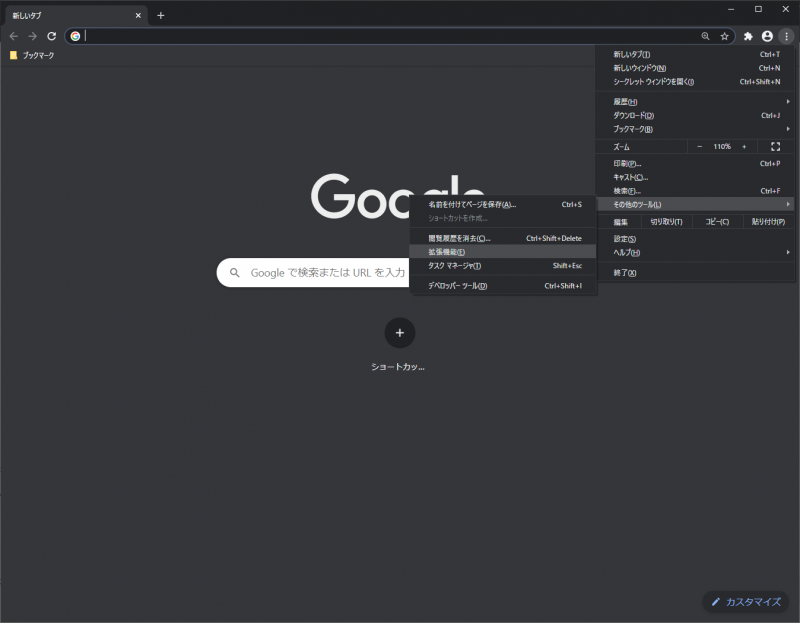
拡張機能に Keepa – Amazon Price Trackerが表示されていると思います。この右下のボタン(赤枠)をクリックして、有効・無効を変更することができます。(画面は有効の場合)
Keepa – Amazon Price Tracker が動作していない場合はこの拡張機能が有効になっているか、Amazon Price Trackerを動作させたくない場合は、この機能が無効になっていることを確認してください。
そのような設定になっていない場合は、右下のボタン(赤枠)をクリックして、有効・無効を変更してください。